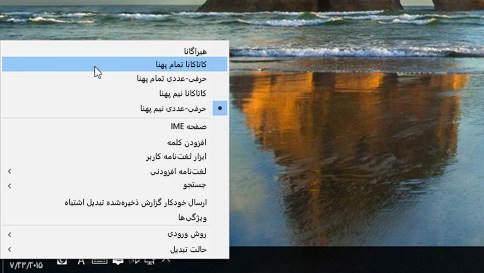Windows 10
پیشینه مرور شما، اطلاعاتی است که Microsoft Edge حفظ میکند. این اطلاعات شامل رمزهای عبور، سایتهای مشاهده شده و مواردی است که وارد فرمها کردید و هنگام مرور وب در رایانه ذخیره میشوند.
برای مشاهده پیشینه مرور، مرکز > پیشینه را انتخاب کنید. برای حذف آن، گزینه «پاکسازی تمام پیشینه» را انتخاب کنید، سپس نوع داده یا فایلهای مورد نظر برای پاکسازی از رایانه را انتخاب کنید، و «پاکسازی» را انتخاب کنید.
ادامه خواندن “مشاهده یا حذف پیشینه مرور در microsoft edge”